Программа MPlayer поддерживает список воспроизведения (Playlist). В этот список можно загрузить несколько фильмов сразу для последовательного просмотра. Впрочем, дорожки DVD или VideoCD тоже представляют собой подобие такого списка. Для того, чтобы открыть список воспроизведения, выберите из основного меню пункт Playlist или нажмите кнопку списка воспроизведения на панели управления. Откроется окно, показанное на рис. 1.22.
Здесь в левой части — Directory tree — следует выбрать нужную папку, и её содержимое будет показано в правой верхней части — Files.
Выбрав щелчком мыши нужный файл или несколько файлов, можно
занести их в список воспроизведения с помощью кнопки Add. При этом
имена этих файлов отобразятся в правой нижней части окна — Selected
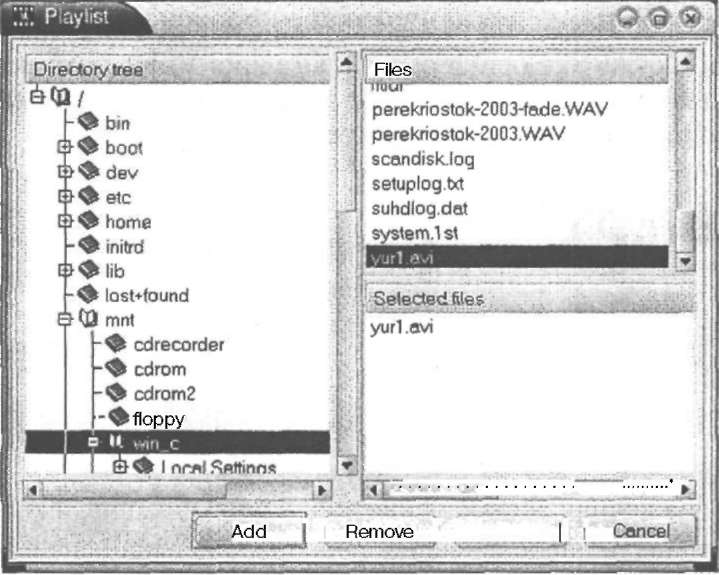
Рис. 1.22. Список воспроизведения программы MPlayer
files. После этого можно перейти в другую папку и выбрать нужные файлы оттуда, и так далее. Для того чтобы удалить из списка ненужный или ошибочно выбранный файл, выберите его в части Selected files и нажмите кнопку Remove. Для того чтобы перейти к просмотру, нажмите ОК.
При просмотре фильма можно выбирать соотношение сторон экрана с помощью пункта Aspect Ratio основного меню. Здесь приведены все стандартные соотношения сторон, а подпункт Original предполагает то их соотношение, которое определено в фильме. Размер же изображения можно выбрать с помощью пунктов Normal size, Double size и Fullscreen основного меню. Они соответствуют оригинальному размеру изображения, удвоенному размеру и полноэкранному режиму просмотра. Кроме того, можно вручную изменять размеры окна просмотра прямо во время воспроизведения.
Если в установках программы разрешено использование эквалайзера (об окне установок мы расскажем чуть позже), то можно произвольно подстраивать частотную коррекцию звука в окне эквалайзера, показанном на рис. 1.23. Попасть в это окно можно, нажав кнопку эквалайзера на панели управления программы или выбрав в основном меню пункт Equalizer. Здесь на вкладке Audio можно управлять обычным десятиполосным графическим эквалайзером. Каждый его регулятор соответствует одной из десяти частотных полос, причём центральная частота каждой полосы указана под соответствующим регулятором. Кнопка Clear очищает установки эквалайзера — все регуляторы возвращаются в центральное положение.
Кроме того, в окне эквалайзера есть вкладка Video, с помощью которой можно подстроить некоторые параметры видеоизображения. Здесь расположены четыре регулятора:
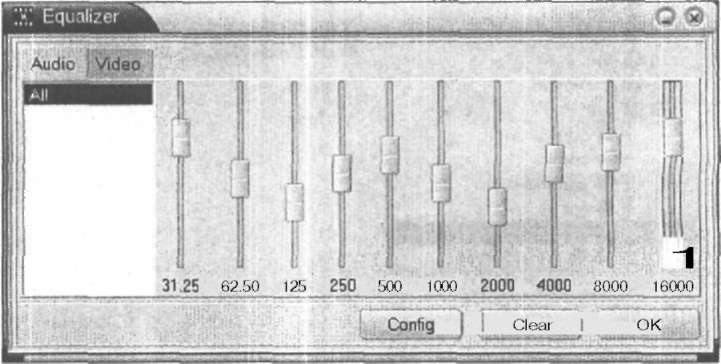
Рис. 1.23. Эквалайзер программы MPlayer
• регулятор Brightness для настройки яркости;
• регулятор Contrast для настройки контрастности;
• регулятор Hue для настройки цветовой гаммы;
• регулятор Saturation для настройки насыщенности цвета.
Программа MPlayer, а точнее, её графическая оболочка поддерживает также изменение своего внешнего вида. Для того чтобы изменить внешний вид программы, можно выбрать в основном меню пункт Skin Browser. Откроется окно со списком доступных «шкурок» для программы. Щелчок на названии нужной «шкурки» тут же изменяет внешний вид программы. Некоторые возможные варианты внешнего вида показаны на рис. 1.24. В сети Интернет можно найти также много дополнительных «шкурок» для программы MPlayer.